■回答
ファイルの拡張子をMIFESに関連付けすると、ファイルアイコンがMIFES 11のアイコンに変わり、ファイルをダブルクリックするとMIFESで開くことができます。
ファイルの関連付けは、以下のとおりMIFES 11の「設定ウィザード」で行えます。
- Windowsのスタートメニューの中から【MIFES 11】-【設定ウィザード】を実行します。
- 画面の内容を確認しながら[次へ]ボタンで「拡張子の関連付け」画面まで進めます。
- 「拡張子の関連付け」画面で関連付けたい拡張子にチェックをつけてください。
(現在関連付けされている拡張子にチェックが付いています)
 
- 関連付けしたい拡張子がない場合は、[拡張子の追加]ボタンをクリックして、「拡張子の追加」ウィンドウで以下のとおり各項目を入力・選択して拡張子を追加し、[OK]ボタンをクリックします。
- 拡張子 : 「.」からの拡張子を入力します。
- 説明 : 拡張子の説明を入力します。
- アイコン : アイコンを選択します。
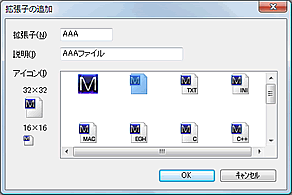
- 「設定ウィザード」の画面に戻ったら、[次へ]で進めて、最後に[完了]ボタンで「設定ウィザード」を終了します。
- メッセージに従ってログインし直すか、Windowsを再起動してください。
※Windows 8/8.1の場合は「設定ウィザード」はアプリのカテゴリ順の「MIFES 11」の中から実行できます。
<関連項目>
ファイルの拡張子をMIFESに関連付けしてもダブルクリックでMIFESが起動しない
|